PlayStation 4 – это популярная игровая консоль, которая позволяет играть в различные видеоигры и потоково смотреть фильмы и сериалы. Однако, чтобы воспользоваться всеми возможностями этого устройства, необходимо подключить его к Wi-Fi сети. В этой статье мы расскажем, как подключить вашу PS4 к Wi-Fi с помощью телефона.
Первый шаг – убедитесь, что ваша игровая консоль и телефон подключены к электрической сети. Затем сделайте следующие действия для подключения PS4 к Wi-Fi с помощью вашего телефона.
Шаг 1: Настройка точки доступа на вашем телефоне
Перейдите в настройки вашего телефона и найдите раздел, связанный с Wi-Fi. Откройте этот раздел и выберите "Настройка точки доступа". Здесь вы сможете создать новую Wi-Fi сеть.
Шаг 2: Подключение PS4 к Wi-Fi с использованием вашего телефона
Теперь на вашей игровой консоли PlayStation 4 найдите настройки. В меню настроек выберите "Настройки сети" и затем "Настройка интернет-соединения". Вам будет предложено выбрать способ подключения – выберите "Wi-Fi".
На этом этапе ваша игровая консоль сканирует доступные Wi-Fi сети. Выберите свою недавно созданную сеть, которую вы настроили на вашем телефоне. Введите пароль для доступа к сети, если она защищена паролем.
Шаг 3: Подтверждение подключения
После заполнения необходимых данных нажмите на кнопку "Соединиться с интернетом". Когда подключение будет успешно установлено, на экране появится сообщение о подтверждении.
Теперь ваша PlayStation 4 подключена к Wi-Fi сети с помощью вашего телефона! Вы можете насладиться играми, загружать обновления и потоково смотреть контент прямо на вашей консоли. Удачной игры!
Вариант 1:
- На вашем смартфоне перейдите в настройки Wi-Fi и убедитесь, что функция "Портативная точка доступа" включена.
- На PS4 перейдите в "Настройки" и выберите "Сеть".
- В меню "Сеть" выберите "Настроить подключение к интернету".
- Выберите "Wi-Fi" как способ подключения.
- На PS4 появится список доступных Wi-Fi сетей. Выберите вашу сеть смартфона.
- Введите пароль Wi-Fi сети, если это необходимо.
- Дождитесь, пока PS4 установит соединение с вашим смартфоном.
Теперь вы можете использовать интернет с вашего смартфона на PS4. Обратите внимание, что в этом режиме ваш смартфон будет участвовать не только в передаче данных, но и в обработке сетевых пакетов, поэтому возможна некоторая потеря скорости интернета.
Подключение PS4 к Wi-Fi через телефон: пошаговая инструкция

Если у вас нет доступа к Wi-Fi, чтобы подключить вашу PS4 к Интернету, можно использовать свой телефон в качестве точки доступа. Следуйте этой пошаговой инструкции:
Шаг 1: | Откройте настройки на вашем телефоне и найдите раздел "Сеть и подключения". |
Шаг 2: | В разделе "Сеть и подключения" найдите опцию "Точка доступа" или "Подключение и персональный хотспот". |
Шаг 3: | Включите функцию "Точка доступа Wi-Fi" на вашем телефоне. |
Шаг 4: | Настройте параметры точки доступа, включая имя сети и пароль. Убедитесь, что выбрали безопасный пароль для защиты вашей сети. |
Шаг 5: | На вашей PS4 перейдите в раздел "Настройки" и выберите "Сеть". |
Шаг 6: | Выберите "Настройка подключения к Интернету" и затем "Wi-Fi". |
Шаг 7: | Выберите опцию "Настройка Wi-Fi" и найдите имя сети, созданное на вашем телефоне. |
Шаг 8: | Введите пароль для подключения к сети Wi-Fi. |
Шаг 9: | Дождитесь подтверждения о подключении к Wi-Fi на вашей PS4. |
Поздравляю! Теперь ваша PS4 подключена к Wi-Fi с использованием вашего телефона в качестве точки доступа. Вы можете наслаждаться играми и доступом к Интернету на своей приставке.
Шаг 1: Подготовка к подключению

Прежде чем начать процесс подключения вашей PS4 к Wi-Fi с помощью телефона, вам потребуется выполнить ряд подготовительных действий.
1. Убедитесь, что ваша PS4 и телефон находятся в зоне действия Wi-Fi сети. Поместите их поближе к роутеру или точке доступа, чтобы обеспечить стабильное соединение.
2. Убедитесь, что ваш телефон имеет подключение к Интернету через Wi-Fi. Если вы не подключены к Wi-Fi сети, перейдите в настройки Wi-Fi на вашем телефоне и выберите доступную Wi-Fi сеть для подключения.
3. Убедитесь, что ваша PS4 находится в режиме ожидания. Для этого нажмите кнопку питания на передней панели PS4 и выберите "Включить в режиме ожидания". Когда PS4 находится в режиме ожидания, лампа на передней панели будет мигать оранжевым цветом.
4. Убедитесь, что ваш телефон и PS4 находятся в одной Wi-Fi сети.
5. У вас должно быть приложение PlayStation App установленное на вашем телефоне. Если вы еще не установили его, откройте App Store или Google Play Store и найдите "PlayStation App". Установите его на ваш телефон.
Шаг 2: Создание точки доступа на телефоне

Для того чтобы подключить свою PS4 к Wi-Fi с помощью телефона, вам необходимо создать соединение точки доступа на вашем мобильном устройстве. Это позволит использовать свой телефон в качестве роутера для подключения PS4 к Интернету.
Вот пошаговая инструкция, как создать точку доступа на телефоне:
- Откройте меню на вашем телефоне и найдите раздел "Настройки".
- В разделе "Настройки" найдите пункт "Безопасность и сеть" или похожий.
- В разделе "Безопасность и сеть" найдите пункт "Точка доступа Wi-Fi" или "Безопасная точка доступа".
- Выберите опцию "Создать точку доступа" или "Новая точка доступа".
- Вам может потребоваться задать имя сети (SSID) и пароль для новой точки доступа.
- После создания точки доступа, активируйте ее.
- Теперь ваш телефон стал точкой доступа Wi-Fi, к которой вы сможете подключить PS4.
Обратите внимание, что процесс создания точки доступа может отличаться в зависимости от модели вашего телефона и версии операционной системы.
Шаг 3: Подключение PS4 к созданной точке доступа
Теперь, когда вы создали точку доступа с помощью телефона, вы можете подключить свою PS4 к этой сети. Для этого выполните следующие действия:
Шаг 1: Включите свою PS4 и перейдите в меню "Настройки".
Шаг 2: В меню "Настройки" выберите "Сеть" и затем "Настройка сети".
Шаг 3: В разделе "Настройка сети" выберите "Настр. подключение к Интернету" и нажмите кнопку "X".
Шаг 4: Выберите "По Wi-Fi" и нажмите кнопку "X".
Шаг 5: Вам будет предложено выбрать Wi-Fi сеть. Выберите точку доступа, которую вы создали на телефоне, и нажмите кнопку "X".
Шаг 6: Введите пароль для точки доступа и нажмите кнопку "X".
Шаг 7: Дождитесь подключения к сети. После успешного подключения вы увидите соответствующее сообщение на экране своей PS4.
Теперь ваша PS4 подключена к Wi-Fi с помощью вашего телефона. Вы можете наслаждаться играми и другими онлайн-функциями вашей консоли PlayStation 4.
Шаг 4: Проверка соединения и настройка Wi-Fi на PS4
После того, как вы успешно подключили свой телефон к Wi-Fi на PS4, необходимо проверить соединение и настроить Wi-Fi на самой приставке.
1. Включите вашу PS4 и нажмите на кнопку "Настройки" (Settings) на главном экране.
2. В меню настроек выберите "Сеть" (Network) и нажмите кнопку "X" на контроллере, чтобы продолжить.
3. Далее выберите опцию "Настройка подключения к сети" (Set Up Internet Connection).
4. В открывшемся меню выберите опцию "Wi-Fi" и нажмите "X".
5. PS4 начнет сканировать доступные Wi-Fi сети. Дождитесь окончания сканирования и выберите свою домашнюю сеть.
6. Если ваша домашняя сеть защищена паролем, введите пароль с помощью виртуальной клавиатуры на экране. Нажмите "X", чтобы продолжить.
7. PS4 соединится с вашей домашней Wi-Fi сетью. Если соединение установлено успешно, на экране появится сообщение о подтверждении. Нажмите "X", чтобы перейти к следующему шагу.
8. Чтобы проверить соединение, вы можете выполнить тест скорости интернета на PS4. В меню настроек, выберите "Тест соединения с Интернетом" (Test Internet Connection).
9. После завершения теста скорости, на экране отобразятся результаты. Если скорость достаточно высока, значит ваша PS4 успешно подключена к Wi-Fi.
Теперь ваша PS4 настроена и готова к использованию с Wi-Fi, подключенной через ваш телефон. Вы можете свободно пользоваться различными онлайн-сервисами и играми, не беспокоясь о проводных подключениях и ограничениях.
Вариант 2:
Если у вас нет доступа к роутеру и вам необходимо подключить PS4 к Wi-Fi с помощью телефона, вы можете воспользоваться функцией "Режим точки доступа" на вашем телефоне.
1. На вашем телефоне перейдите в настройки, затем выберите раздел сети или беспроводные соединения.
2. В разделе сети найдите опцию "Режим точки доступа" или "Режим портативной точки доступа".
3. Включите режим точки доступа на вашем телефоне.
4. Зайдите в настройки Wi-Fi на вашей PS4.
5. Подключитесь к Wi-Fi сети, которую создал телефон.
6. Введите пароль для подключения, если это необходимо.
7. После успешного подключения ваша PS4 будет работать через Wi-Fi, созданное вашим телефоном.
Обратите внимание, что использование мобильного интернета для подключения PS4 может привести к дополнительным расходам на вашем мобильном тарифе. Поэтому рекомендуется использовать этот метод только в случае необходимости, когда другие варианты подключения недоступны.